用Coreldraw X6简单绘制叠加图案
本期小编今天来示范如何使用Coreldraw X6绘制叠加背景,方法很简单,非常适合新手来学习,推荐过来,一起来学习吧!
步骤:
1、打开CRD软件,新建文档,在文档中使用矩形工具直接绘制一个矩形,不需要正方形。
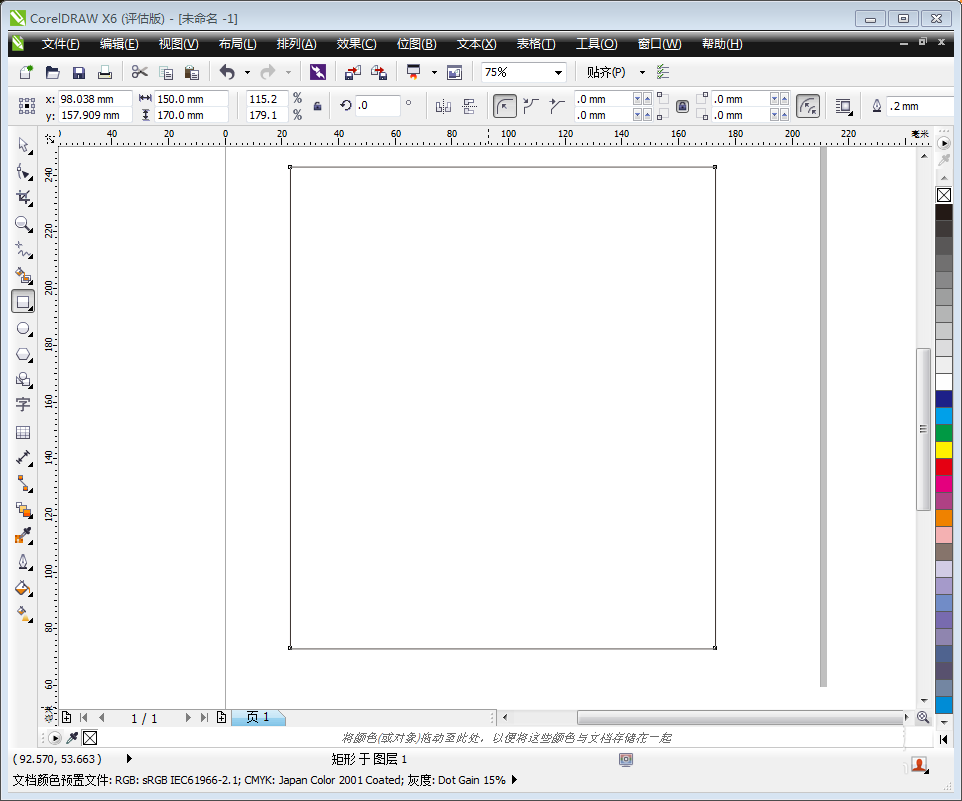
2、打开工具箱的“渐变填充”工具,将背景颜色设置为线性渐变的,角度为70的无轮廓图样。
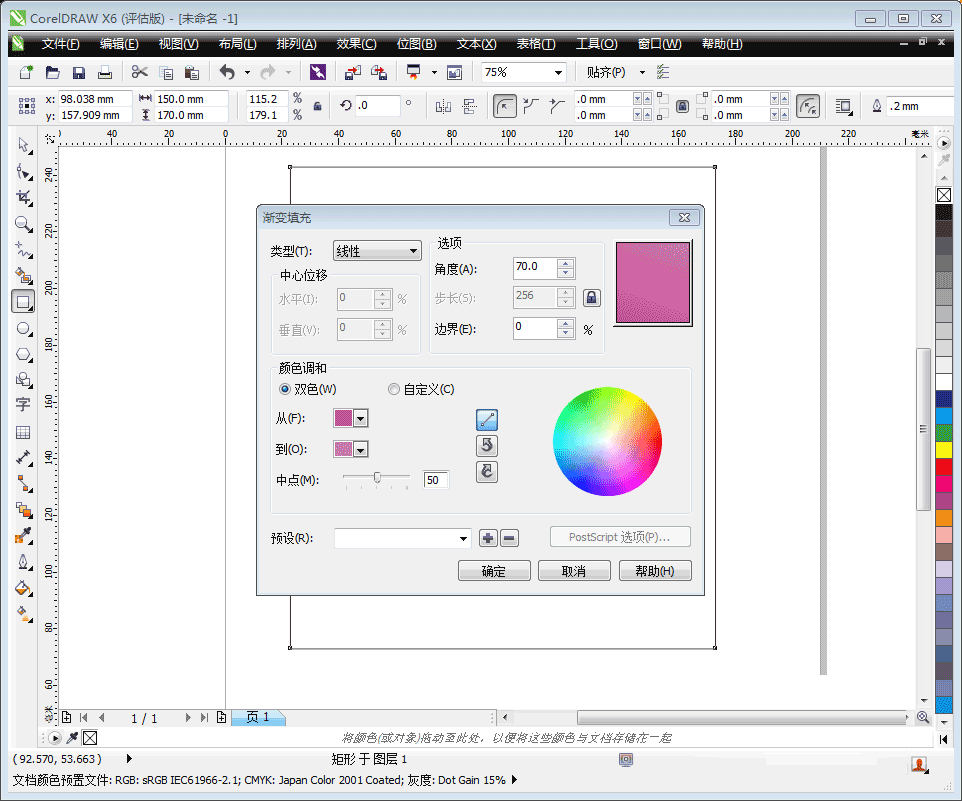
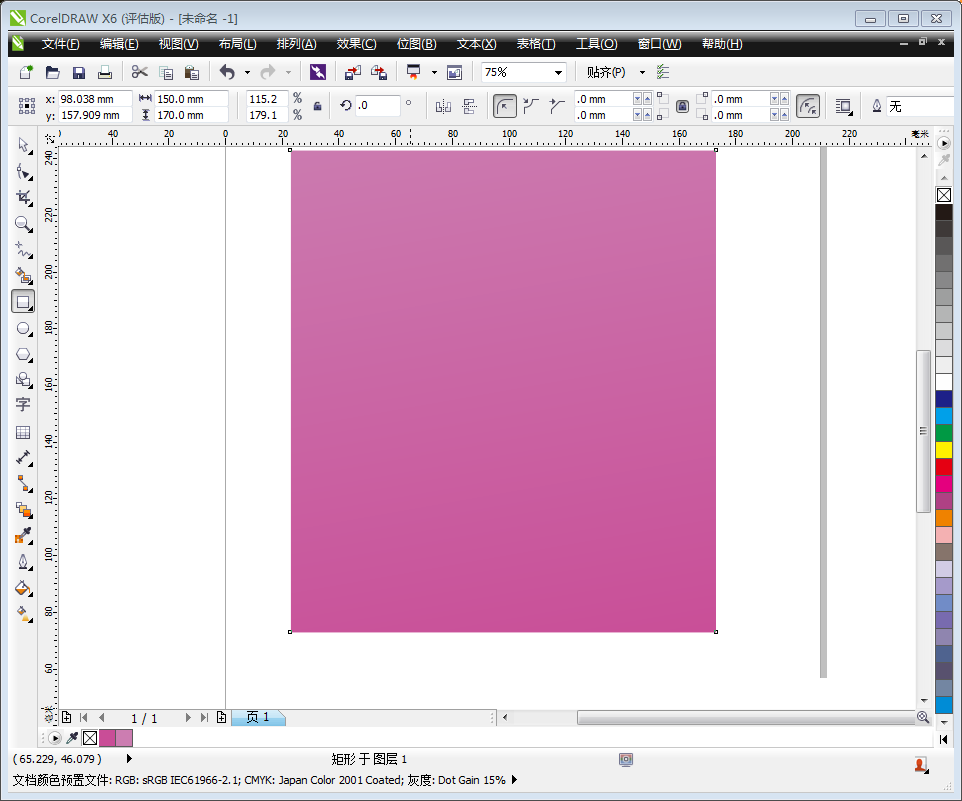
3、设置完背景后,再点开椭圆形工具,按住CTRL键绘制一个正圆,在属性栏中设置圆形的高宽度为40mm。
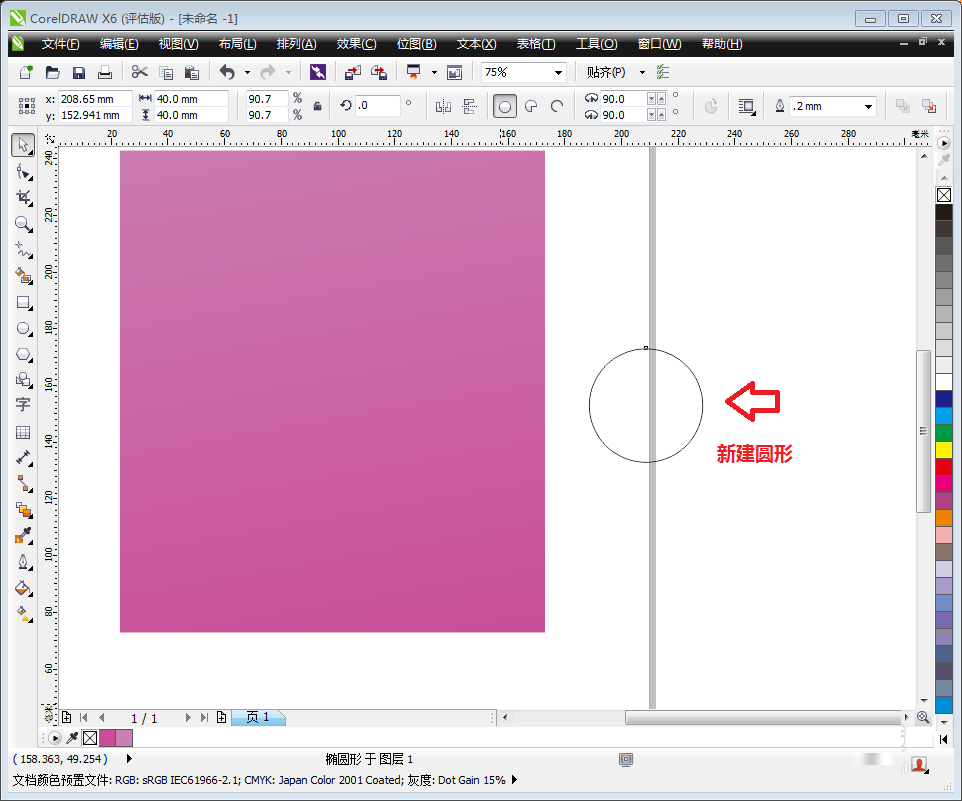
4、使用均匀填充工具将新绘制的圆形颜色填充完成,并设置轮廓为无。
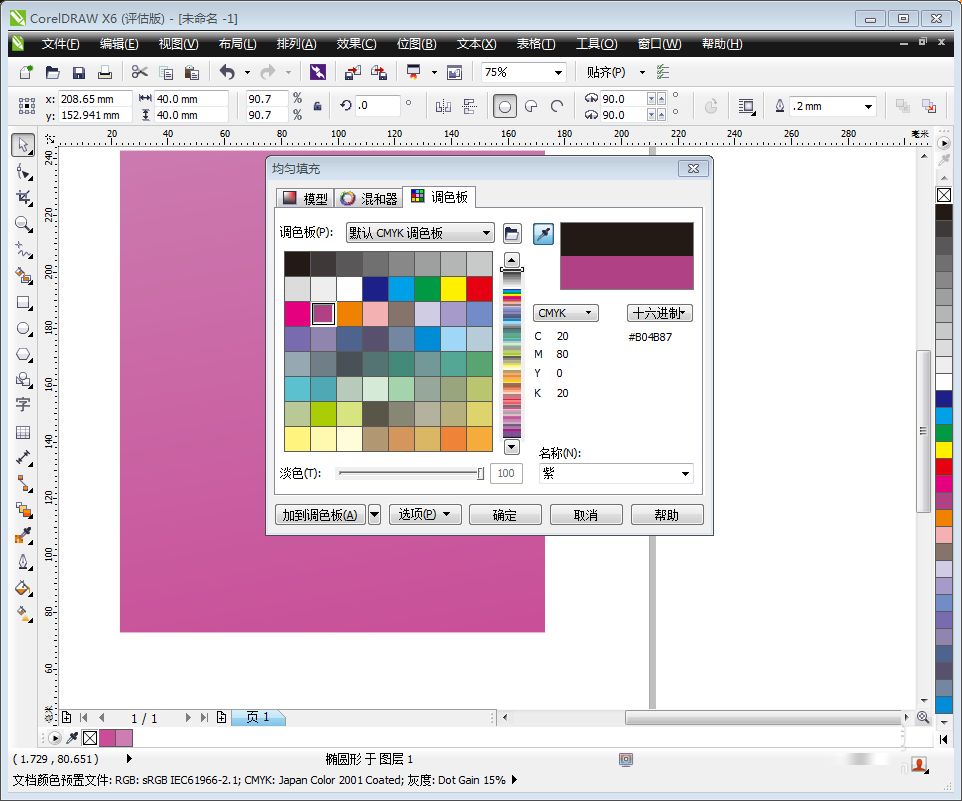
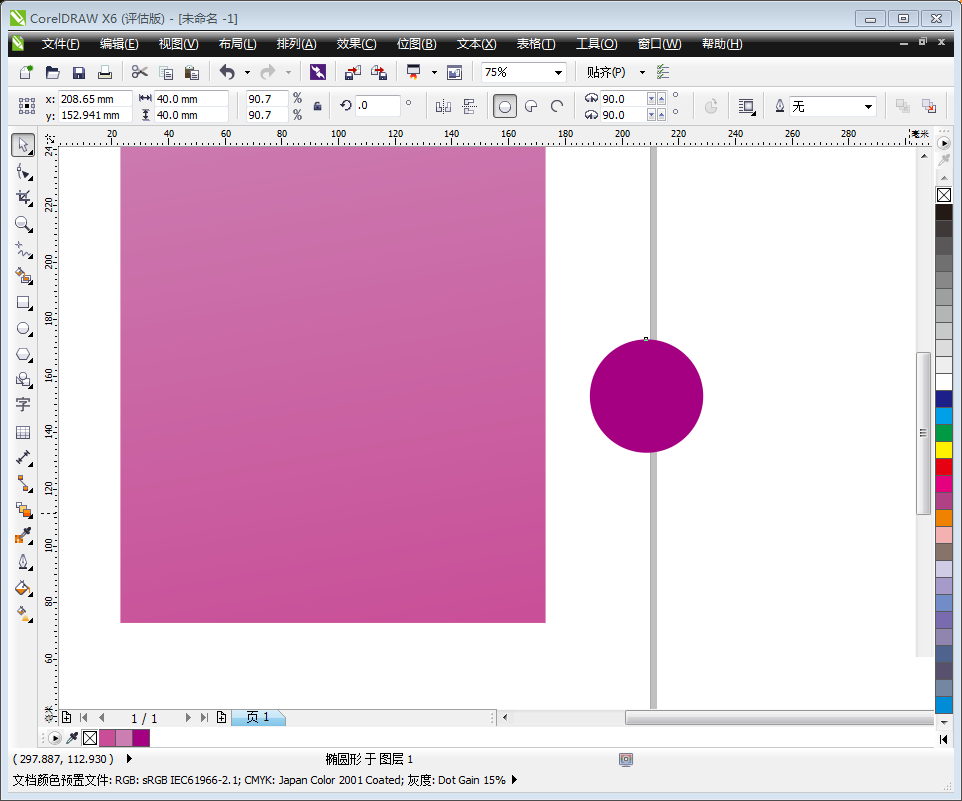
5、将绘制好的圆形放置到背景的下方偏右处,并复制该圆形,在合适的位置再放置一个新的圆形。
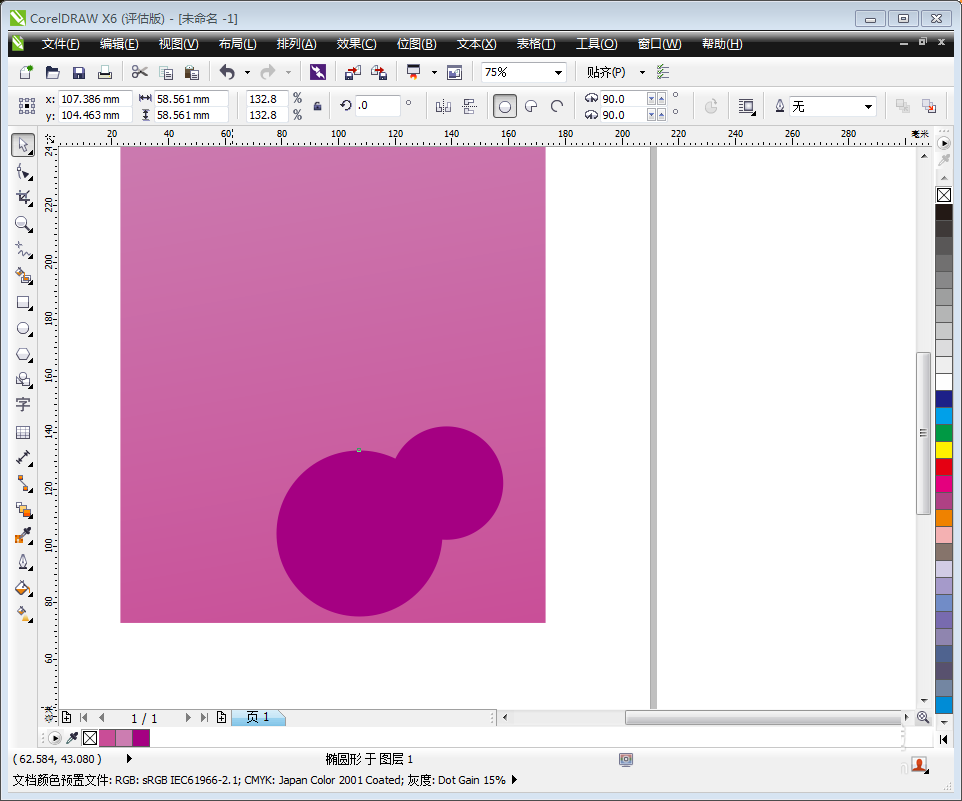
6、选择两个圆形一起,打开窗口菜单中的泊坞窗,在下拉菜单选择造形,选择“相交”后,勾选两个对象内容。那么再选中相交部分,将颜色填充上不一样的,那么就是叠加图案了。
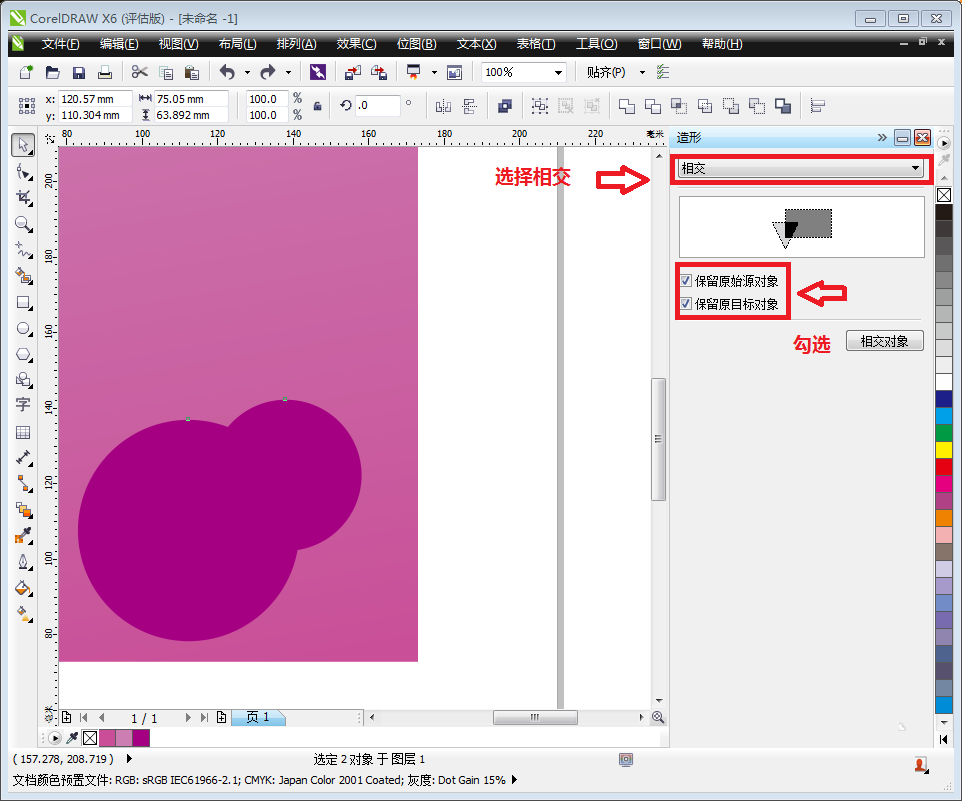
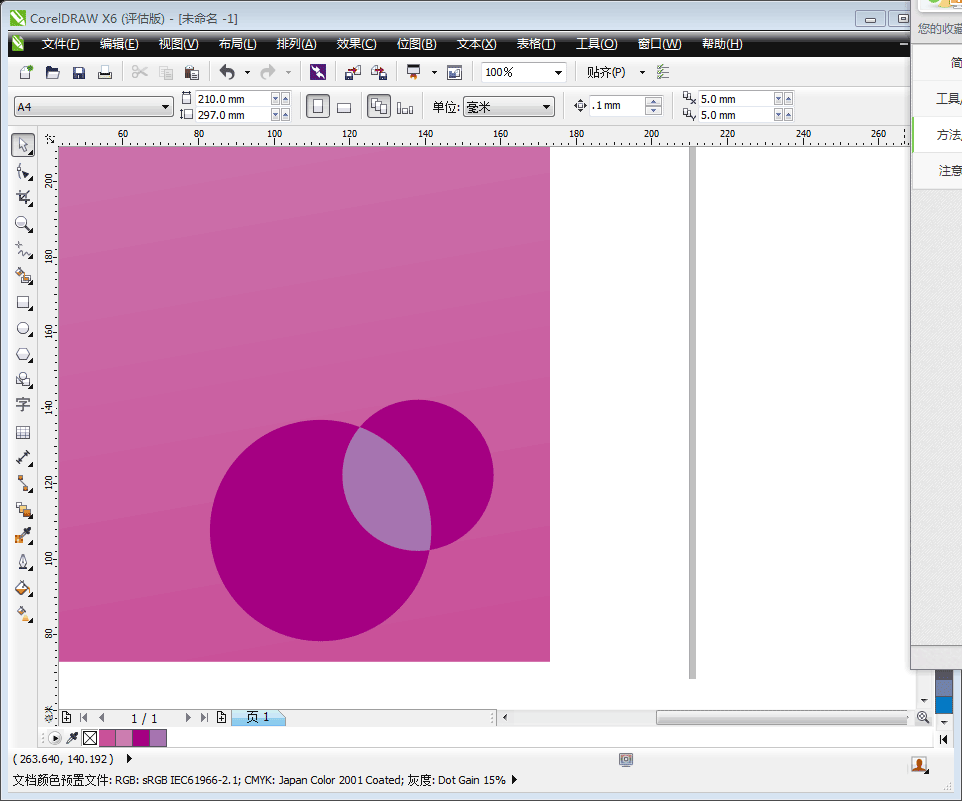
教程结束,以上就是用Coreldraw X6简单绘制叠加图案方法,大家学会了吗?希望这篇文章能对大家有所帮助!
相关阅读:
在CorelDRAW中如何做出图层的叠加功能?
CorelDRAW X8快速做出颜色透明叠加效果
-
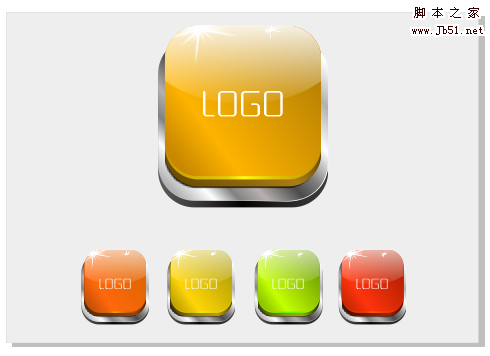
CorelDRAW X8制作金属质感渐变3D立体按钮教程
2022-10-20 8
-

coreldraw x5简单快速描摹位图模仿油画效果教程
2022-10-21 6
-
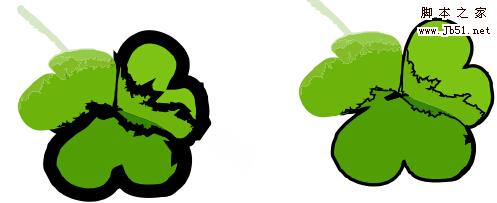
cdr描摹位图功能在哪里?CorelDRAW描摹位图的7种描摹方式介绍
2022-10-21 18
-

CorelDRAW绘制运动鞋类设计效果图技巧
2022-10-21 1
-

CorelDRAW X7制作一张精美中国风国庆节海报
2022-10-21 5
-

cdr怎么做炫彩立体字?Coreldraw制作炫彩英文立体字效果教程
2022-10-21 5
-
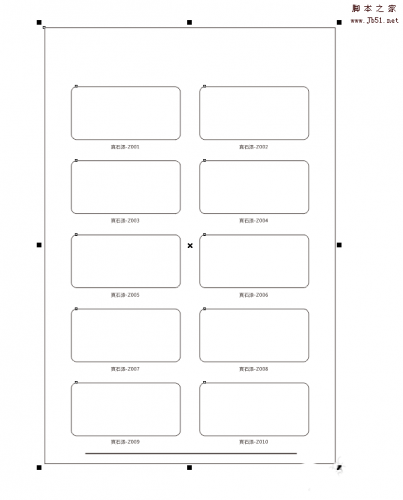
cdr怎么反选? Coreldraw反选的技巧
2022-10-21 22
-
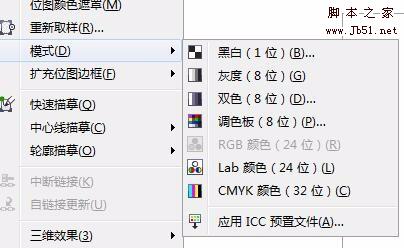
coreldraw怎么处理图片? cdr矢量图的处理方法
2022-10-21 12
-
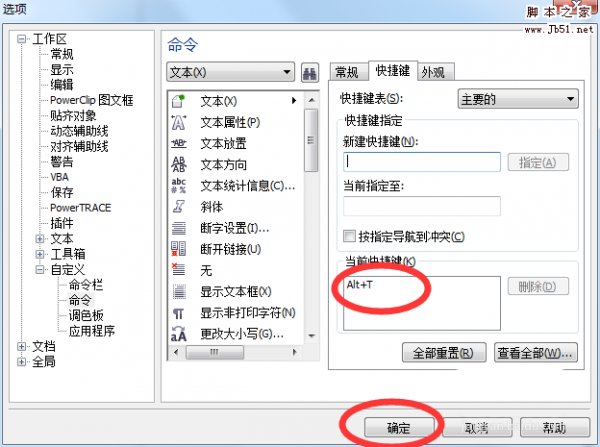
cdr怎么设置快捷键? Coreldraw自定快捷方式的教程
2022-10-21 15
-

cdr2017怎么使用? CorelDRAW 2017功能的使用方法
2022-10-21 6
-

Coreldraw怎么给字体加粗? cdr字体加粗的技巧
2022-10-21 9
-
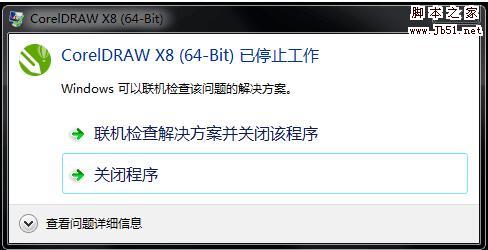
CorelDRAW X8安装打开后提示“已停止工作”的解决办法
2022-10-21 5
-
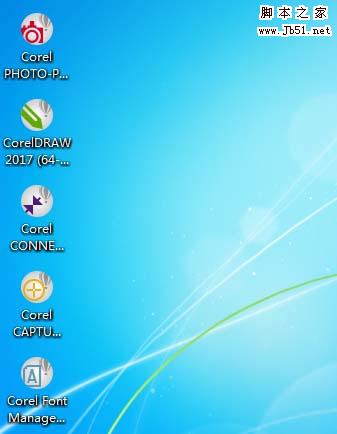
CorelDRAW2017怎么正确安装?
2022-10-21 5
-

CorelDRAW2017新增哪些功能?
2022-10-21 7
-
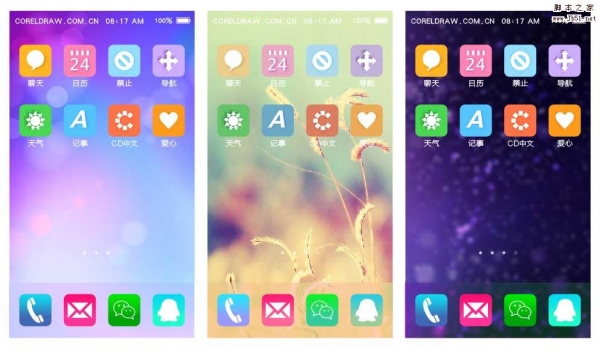
coreldraw制作简洁扁平化手机界面图实例教程
2022-10-22 7
-

coreldraw x7中给人物照片快速打造漫天飞舞的雪花效果
2022-10-22 1
-
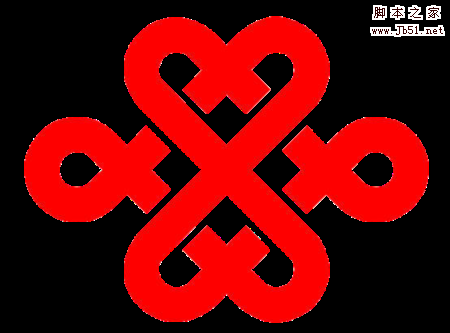
CorelDRAW X7软件制作一个中国联通Logo标志教程
2022-10-22 2
-

CorelDRAW中使用轮廓描摹将简单图形快速变为矢量图教程
2022-10-22 47
-

Coreldraw怎么设计一款文艺的图标?
2022-10-22 2
-
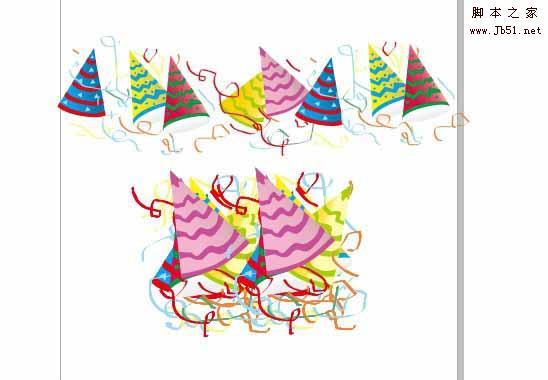
Coreldraw图喷功能制作一系列圣诞帽
2022-10-22 3
-
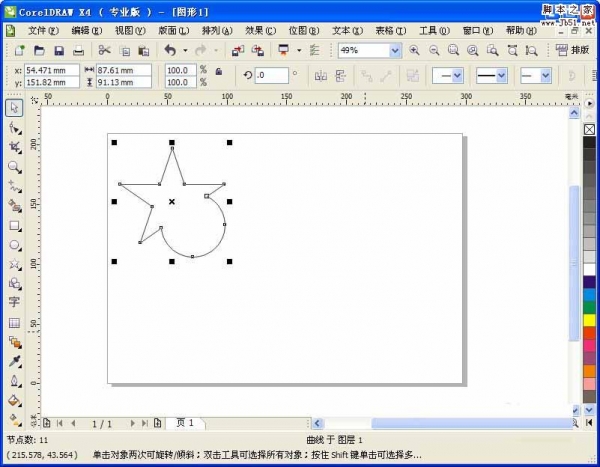
CorelDRAW利用焊接工具画不规则图形
2022-10-22 10